随着现场接听功能使您的iPhone,iPad或iPod touch可以像发送声音到您的AirPods麦克风并使其更容易听到人们和对话在繁忙的环境。

如何启用iOS 14 即时聆听?
首先,如果要使用Airpods,请确保已更新到iOS 14。
要使用Live Listen,您需要将其添加到Control Center:
- 转到设置>控制中心。
- 点击自定义控件。
- 向下滚动并点按“听力”旁边的“添加”图标(看起来像绿色圆圈内的+)。
- 点击返回以保存设置。
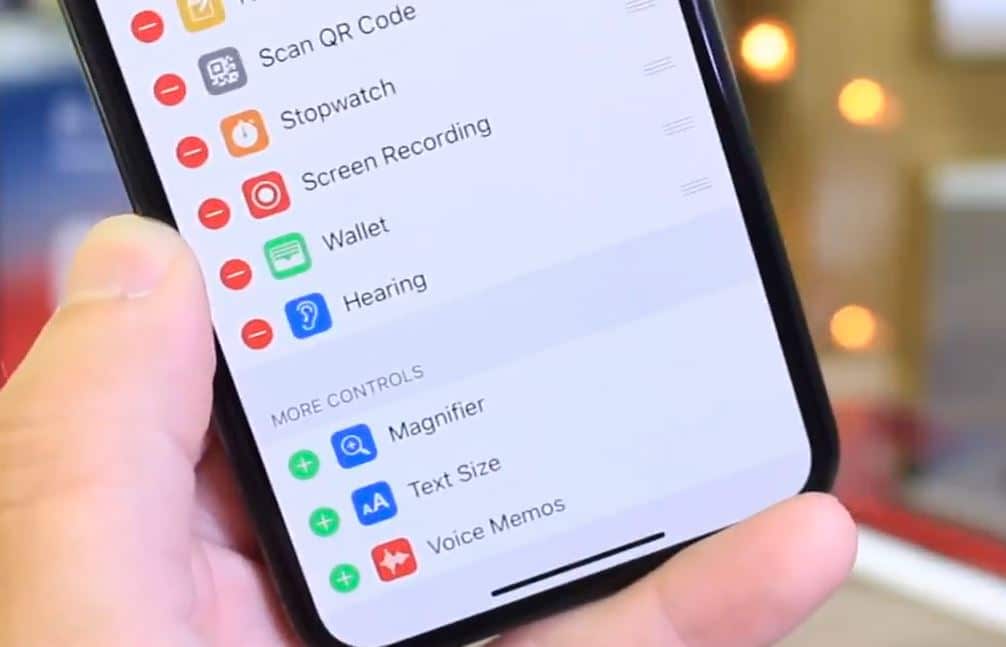
如何使用即时聆听?
现在,只要您要激活该服务,
- 使用任何屏幕底部的向上滑动,打开控制中心。
- 如果您具有iPhone X或更高版本或带iOS 14或更高版本的iPad,请从屏幕的右上角向下滑动以打开控制中心。
- 点击“听力”图标,选择“实时收听”,音频应开始流式传输到您的AirPods或Made for iPhone助听器。
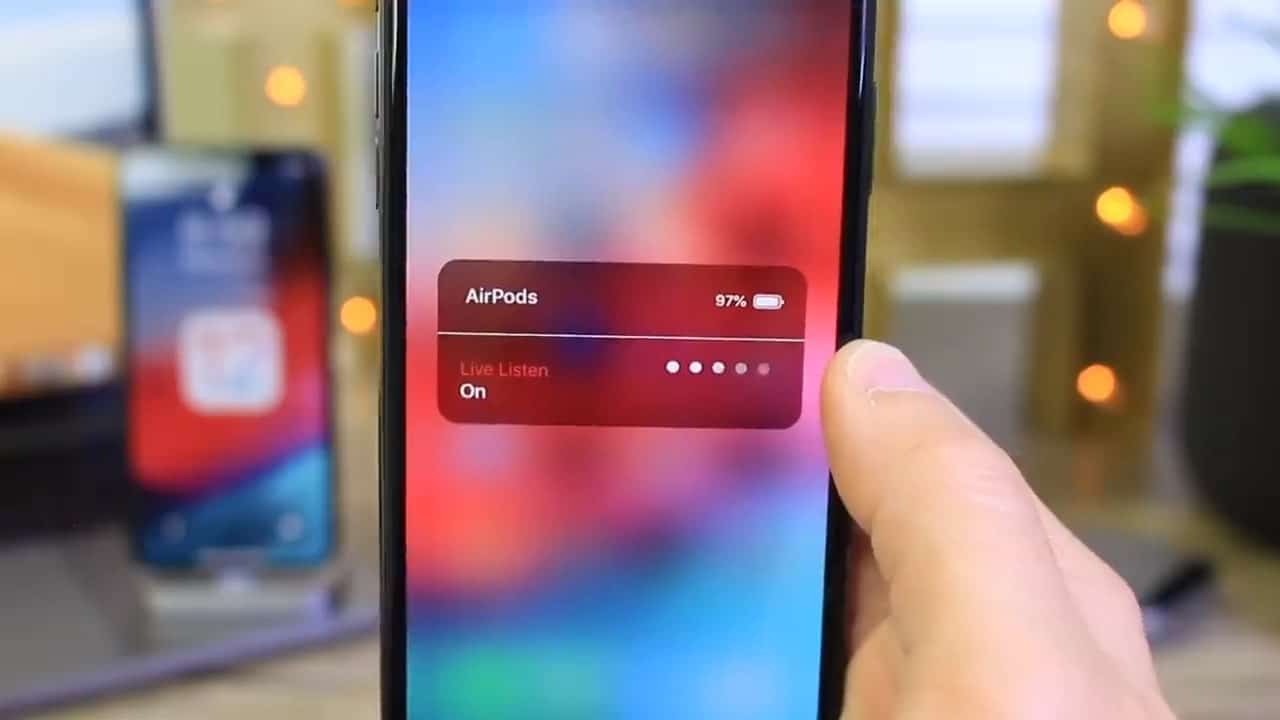
实时收听Airpods无效
如果您在获取“实时收听”时遇到问题,请正常工作。尝试使用即时聆听时获取消息当前路线不可用
- 只需重新启动您配对的设备,然后重试。
- 确保蓝牙已打开。转到iOS设备的蓝牙页面,并检查助听器或AirPods是否已配对
- 您的AirPods已充电,并且在iPhone上调高了音量。
要关闭“即时聆听”,只需打开“控制中心”,点击“听力”,然后取消选择“即时聆听”。


![iOS 14 更新后iPhone 无法开机? [4个解决方案]](https://oktechmasters.org/wp-content/uploads/2021/09/25142-iphone-wont-turn-on-after-update.jpg)


